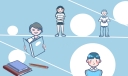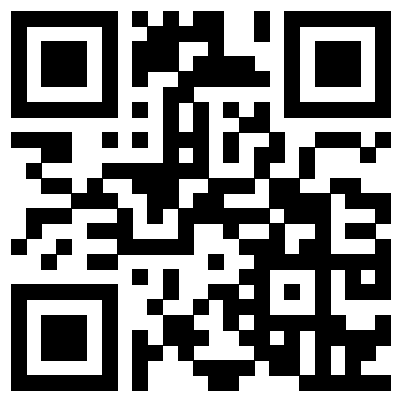有关解决方案锦集
有关解决方案锦集(通用31篇)
有关解决方案锦集 篇1
越来越多的应用要求数据采集系统必须在极高环境温度下可靠地工作,例如,井下油气钻探、航空和汽车应用等。虽然这些行业的最终应用不尽相同,但某些信号调理需求却是共同的。这些系统的主要部分要求对多个传感器进行精确数据采集,或者要求高采样速率。
此外,很多这样的应用都有很严格的功率预算,因为它们采用电池供电,或者无法耐受自身电子元件发热导致的额外升温。因此,需要用到可以在温度范围内保持高精度,并且可以轻松用于各种场景的低功耗模数转换器(ADC)信号链。这类信号链见图1,该图描绘了一个井下钻探仪器。
虽然额定温度为175℃的商用IC数量依然较少,但近年来这一数量正在增加,尤其是诸如信号调理和数据转换等核心功能。这便促使电子工程师快速可靠地设计用于高温应用的产品,并完成过去无法实现的性能。虽然很多这类IC在温度范围内具有良好的特性化,但也仅限于该器件的功能。显然,这些元件缺少电路级信息,使其无法在现实系统中实现极佳性能。
本文中,我们提供了一个新的高温数据采集参考设计,该设计在室温至175℃温度范围内进行特征化。该电路旨在提供一个完整的数据采集电路构建块,可获取模拟传感器输入、对其进行调理,并将其特征化为SPI串行数据流。该设计功能非常丰富,可用作单通道应用,也可扩展为多通道同步采样应用。由于认识到低功耗的重要性,该ADC的功耗与采样速率成线性比例关系。
该ADC还可由基准电压源直接供电,无须额外的电源轨,从而不存在功率转换相关的低效率。这款参考设计是现成的,可方便设计人员进行测试,包含全部原理图、物料清单、PCB布局图和测试软件。
电路概览
图1所示电路是一个1 6位、600kSPS逐次逼近型模数转换器系统,其所用器件的额定温度、特性测试温度和性能保证温度为175℃。很多恶劣环境应用都采用电池供电,因此该信号链针对低功耗而设计,同时仍然保持高性能。
本电路使用低功耗(600kSPS时为4.65mW)、耐高温PulSAR ADCAD7981,它直接从耐高温、低功耗运算放大器AD8634驱动。AD7981ADC需要2.4-5.1V的外部基准电压源,本应用选择的基准电压源为微功耗2.5V精密基准源ADR225,后者也通过了高温工作认证,并具有非常低的静态电流(210℃时最大值为60μA)。本设计中的所有IC封装都是专门针对高温环境而设计的,包括单金属线焊。
模数转换器
本电路的核心是16位、低功耗、单电源ADC AD7981,它采用逐次逼近架构,最高支持600kSPS的采样速率。如图2所示,AD7981使用两个电源引脚:内核电源(VDD)和数字输入/输出接口电源(VIO)。VIO引脚可以与1.8~5.OV的任何逻辑直接接口。VDD和VIO引脚也可以连在一起以节省系统所需的电源数量,并且它们与电源时序无关。图3给出了连接示意图。
AD7981在600 kSPS时功耗典型值仅为4.65mW,并能在两次转换之间自动关断,以节省功耗。因此,功耗与采样速率成线性比例关系,使得该ADC对高低采样速率——甚至低至数Hz——均适合,并且可实现非常低的功耗,支持电池供电系统。此外,可以使用过采样技术来提高低速信号的有效分辨率。
AD7981有一个伪差分模拟输入结构,可对IN+与IN-输入之间的真差分信号进行采样,并抑制这两个输入共有的信号。IN+输入支持OV至VREF的单极性、单端输入信号,IN-输入的范围受限,为GND至lOOmV。AD7981的伪差分输入简化了ADC驱动器要求并降低了功耗。AD7981采用10引脚MSOP封装,额定温度为175℃,
ADC驱动器
AD7981的输入可直接从低阻抗信号源驱动;然而,高源阻抗会显著降低性能,尤其是总谐波失真(THD)。因此,推荐使用ADC驱动器或运算放大器(如AD8634)来驱动AD7981输入,如图4所示。在采集时间开始时,开关闭合,容性DAC在ADC输入端注入一个电压毛刺(反冲)。ADC驱动器帮助此反冲稳定下来,并将其与信号源相隔离。
低功耗(ImA/放大器)双通道精密运算放大器AD8634适合此任务,因为其出色的直流和交流特性对传感器信号调理和信号链的其他部分非常有利。虽然AD8634具有轨到轨输出,但输入要求从正供电轨到负供电轨具有300mV裕量。这就使得负电源成为必要,所选负电源为2.5V。AD8634提供额定温度为175℃的8引脚SOIC封装和额定温度为210℃的8引脚FLATPACK封装。
ADC驱动器与AD7981之间的RC滤波器衰减AD7981输入端注入的反冲,并限制进入此输入端的噪声带宽。不过,过大的限带可能会增加建立时间和失真。因此,为该滤波器找到最优RC值很重要。其计算主要基于输入频率和吞吐速率。
由AD7981数据手册可知,内部采样电容CIN=30pF且tCONV=900ns,因此正如所描述的,对于lOkHz输入信号而言,假定ADC工作在600kSPS且CFXT=2.7nF,则用于2.5V基准电压源的电压步进为:
因此,在16位处建立至1/2 LSB所需的时间常数数量为: AD7981的采集时间为:
通过下式可计算RC滤波器的带宽:
这是一个理论值,其一阶近似应当在实验室中进行验证。通过测试可知最优值为R EXT=85 Q和CEXT=2. 7nF(f_3dB_693. 48kHz),此时在高达l75℃的扩展温度范围内具有出色的性能。
在参考设计中,ADC驱动器采用单位增益缓冲器配置。增加ADC驱动器增益会降低驱动器带宽,延长建立时间。这种情况下可能需要降低ADC吞吐速率,或者在增益级之后再使用一个缓冲器作为驱动器。
基准电压源
ADR225 2.5V基准电压源在时210℃仅消耗最大60μA的静态电流,并具有典型值40×10-6/℃的超低漂移特性,因而非常适合用于该低功耗数据采集电路。该器件的初始精度为±0.4%,可在3.3-16V的宽电源范围内工作。 像其他SAR ADC-样,AD7981的基准电压输入具有动态输入阻抗,因此必须利用低阻抗源驱动,REF引脚与GND之间应有效去耦,如图5所示。除了ADC驱动器应用,AD8634同样适合用作基准电压缓冲器。
使用基准电压缓冲器的另一个好处是,基准电压输出端噪声可通过增加一个低通RC滤波器来进一步降低,如图5所示。在该电路中,49.9Ω电阻和47μ电容提供大约67Hz的截止频率。
转换期间,AD7981基准电压输入端可能出现高达2.5mA的电流尖峰。在尽可能靠近基准电压输入端的地方放置一个大容值储能电容,以便提供该电流并使基准电压输入端噪声保持较低水平。一般而言,采用低ESR-10μ或更高——陶瓷电容,但对于高温应用来说会有问题,因为缺少可用的高数值、高温陶瓷电容。因此,选择一个低ESR、47μF钽电容,其对电路性能的影响极小。
数字接口
AD7981提供一个兼容SPI、QSPI和其他数字主机的灵活串行数字接口。该接口既可配置为简单的3线模式以实现最少的I/O数,也可配置为4线模式以提供菊花链回读和繁忙指示选项。4线模式还支持CNV(转换输入)的独立回读时序,使得多个转换器可实现同步采样。
本参考设计使用的PMOD兼容接口实现了简单的3线模式,SDI接高电平VIO。VIO电压是由SDPPMOD转接板从外部提供。转接板将参考设计板与ADI系统开发平台(SDP)板相连,并可通过USB连接PC,以便运行软件、评估性能。
电源
本参考设计的+5V和-2.5V供电轨需要外部低噪声电源。由于AD7981是低功耗器件,因此可通过基准电压缓冲器直接供电。这样便不再需要额外的供电轨——节省电源和电路板空间。通过基准电压缓冲器为ADC供电的正确配置如图6所示。如果逻辑电平兼容,那么还可以使用VIO。就参考设计板而言,VIO通过PMOD兼容接口由外部供电,以实现最高的灵活性。
IC封装和可靠性
ADI公司高温系列中的器件要经历特殊的工艺流程,包括设计、特性测试、可靠性认证和生产测试。专门针对极端温度设计特殊封装是该流程的一部分。本电路中的175℃塑料封装采用一种特殊材料。
耐高温封装的一个主要失效机制是焊线与焊垫界面失效,尤其是金(Au)和铝(Al)混合时(塑料封装通常如此)。高温会加速AuAl金属间化合物的生长。正是这些金属间化合物引起焊接失效,如易脆焊接和空洞等,这些故障可能在几百小时之后就会发生,如图7所示。
为了避免失效,ADI公司利用焊盘金属化(OPM)工艺产生一个金焊垫表面以供金焊线连接。这种单金属系统不会形成金属间化合物,经过195℃、6000小时的浸泡式认证测试,已被证明非常可靠,如图8所示。
虽然ADI公司已证明焊接在195℃时仍然可靠,但受限于塑封材料的'玻璃转化温度,塑料封装的额定最高工作温度仅为175℃。除了本电路所用的额定175℃产品,还有采用陶瓷FLATPACK封装的额定210℃型号可用。同时有已知良品裸片(KGD)可供需要定制封装的系统使用。无源元件
应当选择耐高温的无源元件。本设计使用175℃以上的薄膜型低TCR电阻。COG/NPO电容容值较低常用于滤波器和去耦应用,其温度系数非常平坦。耐高温钽电容有比陶瓷电容更大的容值,常用于电源滤波。本电路板所用SMA连接器的额定温度为165℃,因此,在高温下进行长时间测试时,应当将其移除。同样,0.1英寸接头连接器(J2和P3)上的绝缘材料在高温时只能持续较短时间,因而在长时间高温测试中也应当予以移除。对于生产组装而言,有多个供应商提供用于HT额定连接器的多个选项,例如MicroD类连接器。
PCB布局和装配
在本电路的PCB设计中,模拟信号和数字接口位于ADC的相对两侧,ADC IC之下或模拟信号路径附近无开关信号。这种设计可以最大程度地降低耦合到ADC芯片和辅助模拟信号链中的噪声。AD7981的所有模拟信号位于左侧,所有数字信号位于右侧,这种引脚排列可以简化设计。基准电压输入REF具有动态输入阻抗,应当用极小的寄生电感去耦,为此须将基准电压去耦电容放在尽量靠近REF和GND引脚的地方,并用低阻抗的宽走线连接该引脚。本电路板的元器件故意全都放在正面,以方便从背面加热进行温度测试。完整的组件如图9所示。
针对高温电路,应当采用特殊电路材料和装配技术来确保可靠性。FR4是PCB叠层常用的材料,但商用FR4的典型玻璃转化温度约为140℃。超过140℃时,PCB便开始破裂、分层,并对元器件造成压力。高温装配广泛使用的替代材料是聚酰亚胺,其典型玻璃转化温度大于240℃。本设计使用4层聚酰亚胺PCB。
PCB表面也需要注意,特别是配合含锡的焊料使用时,因为这种焊料易于与铜走线形成铜金属间化合物。常常采用镍金表面处理,其中镍提供一个壁垒,金则为接头焊接提供一个良好的表面。此外,应当使用高熔点焊料,熔点与系统最高工作温度之间应有合适的裕量。本装配选择SAC305无铅焊料,其熔点为217℃,相对于175℃的最高工作温度有42℃的裕量。
性能预期
采用lkHz输入正弦信号和5V基准电压时,AD7981的额定SNR典型值为9ldB。然而,当使用较低基准电压(例如2.5V,低功耗/低电压系统常常如此),SNR性能会有所下降。我们可以根据电路中使用的元件规格计算理论SNR。由AD8634放大器数据手册可知,其输入电压噪声密度为4.2nV/ ,电流噪声密度为0.6pA/ 。由于缓冲器配置中的AD8634噪声增益为1,并且假定电流噪声计算时可忽略串联输入电阻,则AD8634的等效输出噪声贡献为:
RC滤波( )器之后的ADC输入端总积分噪声为: AD7981的均方根噪声可根据数据手册中的2.5V基准电压源典型信噪比(SNR,86dB)计算得到。
整个数据采集系统的总均方根噪声可通过AD8634和AD7981噪声源的方和根(RSS)计算:
因此,室温(25℃)时的数据采集系统理论SNR可根据下式近似计算:
测试结果
电路的交流性能在25~185℃温度范围内进行评估。使用低失真信号发生器对性能进行特性化很重要。本测试使用Audio Precision SYS-2522。为了便于在烤箱中测试,使用了延长线,以便仅有参考设计电路暴露在高温下。测试设置的功能框图如图10所不。
由前文设置中的计算可知,室温下期望能达到大约86dB的SNR。该值与我们在室温下测出的86.2dB SNR相当,如图11中的FFT摘要所示。
评估电路温度性能时,175℃时的SNR性能仅降低至约84dB,如图12所示。THD仍然优于-100dB,如图13所示。本电路在175℃时的FFT摘要如图14所示。
小结
本文中,提供了一个新的高温数据采集参考设计,表述了室温至175℃温度范围内的特性。该电路是一个完整的低功耗(
进入设置 -- 应用 -- 应用管理 -- 找到相对应的应用,清空缓存即可。
原因二 :后台运行程序过多
解决方法:
如果开启应用过多,也可能会造成应用闪退,不常使用到的应用,将其手动关闭。
按下多任务键--从导航栏向上滑动,关闭应用。
原因三 : 应用可能存在病毒
解决方法:
闪退的出现还有可能就是应用程序已经感染了病毒,已经被手机安全软件所拦截,所以无法打开应用软件或者出现闪退,可以检查一下安全软件的拦截纪录。如果确定是带病毒的应用程序,应立刻删除并通过正规渠道下载软件。
(华为应用市场里的应用大部分均通过人工检测有保障,而且你还可以利用手机管家定期进行检测。)
原因四 :没有给应用程序升级版本
解决办法:
忘记给应用程序升级版本也可能是造成闪退的原因,因为好多大型游戏或者应用程序是需要安装额外的数据包才能正常运行,所以时不时的也要升级一下经常使用的应用程序。
原因五 :应用程序不兼容
解决办法:
由于手机软硬件形态不同,应用程序对系统版本是有要求的,所以不兼容造成的闪退在所难免。建议定期升级你的软件,应用开发商会在后期对软件进行适配。如果已经是最新版本,建议卸载该应用后,重新安装。
有关解决方案锦集 篇2
打开提示Internet Explorer已停止工作怎么办?
"打开IE/工具/Internet选项/高级/重置/在打开的页面,有一个选项是(取消个人设置)勾选/重置,这样就回到原始状态,在默认状态下使用就可以了,你试试(不行在看看下面的,首先要排除网络故障引起的)。
一般是与你电脑中的程序软件和插件与系统不兼容引起的。解决办法如下:
1、你回忆一下,当你出现这种故障前你都下载了什么程序软件或是插件。如果想起先将它们卸载,如果故障排除,就说明是程序软件或插件造成的。你再重新下载安装,如果故障依旧,说明是这些程序软件或插件本身有错误,不能再使用。
2、打开IE选工具/管理加载项,在其中有没有出故障前下载的插件,如果有设为禁用。你可以下载超级兔子让它帮助你,清理IE加载项中不兼容或恶意插件,清理后观察故障有没有排除,如果没有排除你自己将IE加载项中的插件全部设为禁用,(不用担心选项还可随时启用)重新启动电脑后上网观察有效果否,如果有效果说明问题就出在这里,你在日后慢慢恢复IE插件的过程中,哪一天又出现故障,这天恢复的IE插件就有问题,将它彻底设为禁用。
3、如果故障依旧,请你用系统自带的系统还原,还原到你没有出现这次故障的时候修复(如果正常模式恢复失败,请开机按F8进入到安全模式中使用系统还原)。
4、如果故障依旧,建议重装操作系统。
5、如果是IE损坏,请下载超级兔子或QQ电脑管家在她们的选项中有重装IE的选项,请重装或修复IE。
或换火狐或Opera试试,这些都是不用IE做内核的。"
案例分享:Win7使用IE8提示“Internet Explorer已停止工作"的解决方法
Win7用户使用IE8过程中,遇到提示“Internet Explorer已停止工作 Windows可以联机查看该问题的解决方案”(如图)
引起该问题的原因有很多,例如第三方扩展插件,UAC等,可尝试用下面的方法解决:
方法一:取消“启用第三方浏览扩展”
第三方浏览器扩展即不是IE浏览器插件,比如百度搜索,GOOGLE搜索等等,某些插件不支持Internet Explorer程序,可尝试将其取消看看。
IE浏览器-“工具”-“Internet选项”-“高级”-找到“启用第三方浏览扩展”前面是打钩的就去掉,保存就可以了。
方法二:UAC有时也会导致Win7系统下有时打开网页会出现“Internet Explorer已停止工作”的提示。
解决方法有两种:
1.在桌面IE浏览器图标上右击,选择“以管理员身份运行”
2.关闭UAC(在控制面板---用户账户--更改用户账户控制设置中修改为‘从不“即可)
方法三:如果之前使用过第三方软件导致此IE浏览器停止工作,需要重置Internet Explorer。打开控制面板->网络和Internet->Internet选项->高级->重置。推荐阅读>>Windows7如何重置IE设置?
方法四:打开Internet Explorer (无加载项)(开始菜单->所有程序->附件->系统工具->Internet Explorer (无加载项)),如果能够打开IE8并且能够浏览网页,证明是由于某个加载项导致浏览器无法正常工作。
点击工具->管理加载项,通过禁用加载项逐一排查。(最后发现是Flash Player没有正确安装导致“Internet Explorer已停止工作”。
方法五:下载Fix-IE.zip,重新注册动态链接库。
方法六:在开始菜单搜索框输入cmd,打开“
命令提示符”窗口,输入sfc /scannow,修复系统文件,重启。(虽然不能保证sfc /scannow能够彻底解决问题,但使用这条命令有百利而无一害。)
方法七:卸载IE8并重新安装。打开桌面上的“计算机”,点击卸载或更改程序->打开或关闭Windows功能,取消“Internet Explorer 8”前面的勾,点击“确定”,重启。用同样的方法打开下面的窗口,勾选上“Internet Explorer 8”,点击“确定”,重启。
电脑搜索功能不能用怎么办?
电脑搜索功能不能用怎么办?近日有网友遇到电脑搜索功能空白不能用的故障情况,马上向笔者反映了这一故障,希望笔者能够帮到他!下面是电脑搜索功能不能用的故障分析与解决方法,希望能够帮助到大家!
当进行完系统查杀与优化操作后或因安装某个程序而破坏系统文件,可能会引发WindowsXP搜索功能失效。其具体表现为:在执行"搜索"功能后,系统弹出错误对话框,提示"无法找到运行搜索助理需要的一个文件。您可能需要运行安装。"而后,"搜索助手"工具栏将显示一片空白。
其一:打开文件夹“C:Windowsinf”,找到“srchasst.inf”文件,用鼠标单击右键,在弹出菜单中选择“安装”(可能会提示插入系统安装盘);
其二:运行注册表,定位于“HKEY_CURRENT_USERSoftwareMicrosoftWindowsCurrentVersionExplorerCabinetState”,新建字符串“UseSearchAsst”,设置其值为“NO”。
其三:打开运行中输入CMD,按确定,输入如下:regsvr32jscript.dll(回车)regsvr32vbscript.dll(回车)regsvr32mshtml.dll
(回车)regsvr32/ishdocvw.dll(回车)修正后重启计算机。
其四:打开“记事本”,输入下面的内容,然后将内容另存为一个.BAT文件,运行即可。
cd /d" %SystemRoot%System32"
regsvr32 /u /s msxml3.dll
regsvr32 /s msxml3.dll
exit
4、如果以上方法不生效,那重新建立一个新的用户,然后用新的用户登陆应该就可以解决了!
小提示:根据调查上面第三种方法是能够有效解决电脑搜索功能不能用的故障的!
电脑时间不准确了怎么办
有些用户会发现,自己计算机的时间和实际时间对不上。众所周知,电脑的时间如果不准确的话,会给用户的生活带来很多麻烦。因此,每一个用户应该懂得如何调整好电脑的时间。
下面是调整计算机时间的步骤;
首先,将鼠标放在计算机右下角数字时间的位置,单击鼠标右键,会出现如图所示的图例!接下来,以图中的数据为例子,做演示。
如图所示的时间是上午10:35,将鼠标移至该处,单击右键,输入实际时间,就完成了修改时间的操作了。(正确时间寻找方法:打开浏览器,在百度中输入北京时间,即可找到国内的时间标准)
另外,另一种时间的设定是在“更改日期和时间设置”操作,单击选择“更改日期和时间”的操作按钮,接下来按照以上步骤即可完成。
时间对于我们来说非常重要,如果因为电脑时间没有及时的改正,而耽误了我们的工作,那就是非常的无奈了,所以我们一定要及时的修改自己电脑上的错误时间。
电脑启动栏丢失了怎么办?
很多电脑用户,在发现自己使用电脑的时候,电脑启动栏莫名其妙消失。而启动栏消失多发生在新用户身上。原因很简单,大部分计算机新用户不懂电脑基本知识,往往在电脑卡死等主场情况下,选择强制关机等不当操作,结果往往容易导致数据的丢失,这往往也是启动栏丢失的原因之一。
那么,电脑启动栏丢失,我们又该怎么办?
首先,单击鼠标的右键,在刚才弹出的选项卡中找到“任务栏”选项卡,会出现如图所示的窗口。在窗口中找到“显示快速启动”的选项,在其右端的“□”中打上“钩”。最后,在窗口的最下面找到“确定”按钮,并单击。就可以让启动栏“重见天日”了。
由于电脑数据的`丢失对用户来说影响十分大。因此笔者在这里建议,不论你是在什么原因下重启计算机,都应该保证电脑资料已经保存得当。这样,就不用怕自己的劳动成果白费了。
网络上有重名怎么办?开机提示网络有重名的解决方法
笔者记得前段时间单位里新买了一批电脑,刚安装完,逐渐有同事来问各种问题,比方说今天这个:右下角弹出窗口,提示“网络上有重名”,上网断断续续的,怎么办?这是大批量装机的后遗症,改一下计算机名字就好了。
网络上有重名的解决办法:
解决网络上有重名提示的办法就是修改计算机名字,具体步骤是:
在桌面“我的电脑”上右键单击,选择“属性”,在弹出窗口中寻找“计算机名”标签,点击后在计算机名页面下面点击“更改”,然后输入自己的名字,或者当前详细时间作为计算机名,点击确定,然后重新启动计算机即可。
备注:
1、有的电脑到“更改”时无法点击,更改是灰色的,这是由于当前的系统登陆权限不足所致,可以切换一下有管理权限的账户即可操作,或请管理员帮忙修改;
2、在选择计算机名字的时候有的朋友不愿意在网络上暴露自己,可以采用姓氏和当前时间的组合的形式,如chen20101008,虽然计算机名有位数限制,但不妨使用;
实例二:
用户连入校园网有时在屏幕上会弹出一个提示“网络上有重名”,这时您的机器就可能无法正常联网了。出现这种情况的原因是在一个局域网中各台机器的名称必须不同,但很多用户在安装操作系统的时候没有更改默认的名称,比如“Microsoft”,这样就导致了主机名的冲突。
修改主机名的方法如下,依次点击:“我的电脑”-“属性”-“计算机名”-“更改”,然后在“计算机名”那一栏里填入您喜欢的主机名,尽量避免和其他人冲突。
为什么会出现网络上有重名
网络上有重名多是安装系统时使用无人值守的安装模式,更多是盗版系统的大批量ghost还原所致。
当前没有多少系统是使用正版的系统。甚至有不少公司和公务机构虽然买了正版系统,可是由于安装繁琐,并且更新补丁太浪费时间,所以多数采用安装一个样机,更新补丁、安装常用软件后,使用ghost备份,然后在其他同型号电脑上使用ghost还原。
有的干脆使用盗版系统。也有的盗版系统已经采用当前安装时间作为计算机名的方式可以避免“网络上有重名”问题的出现。
最后再补充一下:网络上有重名和上互联网不相矛盾。网络上重名只会在使用网上邻居时出现问题,如网络共享文件夹、共享打印机等,但不影响上网,但是为什么有的时候会出现上网断断续续呢?如果同一个网段内重名的计算机过多,会出现网络广播包过多拥塞网络,从而使整个网段的计算机都感觉上网的速度慢。
电脑桌面快捷方式不见了怎么办?
找到原文件,在新建一个快捷方式。
初步估计是图标缓存出了问题。
图标缓存,即windows为桌面图标所建立的一个图标缓冲区。当桌面图标有所更改的时候系统会将新的图标自动写入缓冲区从而使下次重启电脑时图标不会恢复原样。
如果你的桌面图标开始无原由的变化,那可能就是你的图标缓存出现问题。我们可以用windows自带的功能来解决。
在桌面的空白处打开“显示属性”然后依次点“外观”“效果”反选“使用大图标”然后确定。这个时候windows已经重建了系统的图标缓存,然后你可以按原步骤设置,恢复你的图标大小即可。
图标缓存文件的位置时:
C:DocumentsandSettings用户名LocalSettingsApplicationDataIconCache.db
清空图标缓存的方法就是删除该文件,删除后系统会重新创建它
在windows7系统中图标缓存文件的位置是:C:Users用户名AppDataLocalIconCache.db-----------------------------------相关知识扩展阅读:
桌面快捷图标不见了的解决方法:
在Windows操作系统中,任务栏(快速启动栏)中的显示桌面图标的实际位置是“C:WindowsSystem显示桌面.scf”。 快速启动是通过放在“C:WindowsApplication DataMicrosoftInternet ExplorerQuick Launch显示桌面.scf”实现的。当显示桌面图标被误删需要恢复该图标时,可以在“C:WindowsApplication DataMicrosoftInternet ExplorerQuick Launch显示桌面.scf”新建一个“显示桌面.scf”文件。也可以从“C:WindowsSystem显示桌面.scf”找到它,复制到 文件夹“C:WindowsApplication DataMicrosoftInternet ExplorerQuick Launch”中或创建快捷方式直接拖拽至任务栏中即可。
上面讲的比较难懂,更方便的操作是:使用记事本等文本编辑器,重新用以下内容建立一个显示桌面.scf文件。内容如下:
[Shell]
Command=2
IconFile=explorer.exe,3
[Taskbar]
Command=ToggleDesktop
保存时把文件名设为“显示桌面.scf”,再将其拖到快速启动栏上,显示桌面图标就找回来了。
第三行代表的是图标的位置,把数字“3”换成“4”,刷新,图标会变化;再换成“5”,变成另外一个。更改显示桌面图标的方法就是这样。其实,只要在“IconFile=”后输入你所中意的图标的路径就可以了。
点击“开始”菜单→“运行”命令,在弹出的“运行”对话框中输入
regsvr32 /n /i:u shell32
后回车,丢失的图标便又重新回到快速启动栏了 恢复新建文本文档
在 HKEY_CLASSES_ROOT.txt下新建一个主键名为 ShellNew
打开这个键,在右边窗口新建一字符串值名为 NullFile ,退出即可
有关解决方案锦集 篇3
1概述
近年来,随着社会经济的高速发展,我国城市轨道交通进入了快速发展阶段,其安全性和舒适性得到社会的普遍关注,支撑城市轨道交通安全运营生产业务不断增加,现有基于2.4GWLAN的车地通信系统面临挑战。随着4G无线宽带技术的普及,轨道交通行业建设大容量车地无线通信系统成为可能。同时,为节省有限的频率资源,减少重复建设,充分发挥系统能力,建设基于TD-LTE技术的无线通信综合承载网,综合承载城市轨道交通信号系统、乘客信息系统(PIS)、视频监控系统等生产系统的业务信息,成为未来轨道交通行业发展的必然。
2轨道交通车地无线通信业务介绍
在轨道交通行业中,涉及车地无线通信业务的主要包括以下几个系统。
2.1 信号系统
信号系统传送的信息主要为列控CBTC信息,其中地面设备对列车传输的信息包括移动授权、限速信息、列车识别号、运营调整指令等信息,列车对地面设备传输的信息包括列车车组号、屏蔽门开/关命令、本列车的定位信息、本列车的速度信息等。
在高速移动状态下,无线通信综合承载网需要提供满足宽带、稳定、具有QoS保障和实时性要求主备冗余的双向数据通道。
1)列控系统实时性、可靠性及安全需求
a.实时性、可靠性要求
*列控信息经有线和无线网络传输延迟时间应小于150ms。
*单网络信息传输的丢包率应小于1%,误码率小于10-6。
*车-地通信单网络的越区切换中断时间应在100ms以内。
*可靠性:系统设备平均无故障时间为MTBF>2×104h。
*可用性:系统的可用性指标≥99.99%。
*可维护性:系统设备的平均故障修复时间为MTTR120km/h)场景下的无线链路质量,具备优良的高速移动状态下的宽带接入能力。
抗干扰能力强:采用ICIC、IRC等专业技术,有效降低小区边缘频率干扰,提高小区吞吐率,若使用行业专有频段,外部干扰少。
QoS机制:LTE系统定义了标准的QCI属性,所有QCI属性均可根据实际需求预配置在eNodeB上,这些参数决定了无线侧承载资源的分配。在资源受限的条件下由ARP参数决定是否接受相应的承载建立请求。
3)组网方案
本工程组建的无线通信综合承载网,采用两套LTE设备冗余组成A、B两张网,全线按照链状网结构分别部署两套完全相同的“BBU+RRU”网络,通过专用传输系统提供的传输通道分别接入控制中心设置的两套LTE核心网设备。
隧道区间采用RRU+漏泄同轴电缆方式覆盖,车辆段采用RRU+天线方式覆盖。两张网络完全独立,并行工作,互不影响。
每个网络均包括EPC、eNodeB、车载无线终端(CPE)。信号系统信息在两套网络上同时传输,以保证其对网络可靠性的要求,由信号系统同时接收并判断确定使用有用信息。
4)频率规划及指配
a.网络承载业务带宽需求
根据第2节业务带宽需求分析,无线通信综合承载网需要承载的业务信息。
b.频率资源规划
正线(地下部分)无线频率需求:
*根据业务信息承载统计,正线A、B双网共需20MHz频率资源。
*A网使用15MHz带宽组网。
*B网使用5MHz带宽组网。
车辆基地(地面部分)无线带宽需求:
*根据业务信息承载统计,A、B双网共需10MHz频率资源。
*A网使用5MHz带宽组网。
*B网使用5MHz带宽(与正线B网组网方式始终一致)。
c.需要说明的问题
由于A网在车辆段(地面)和正线(地下)采用不同的频率带宽组网,在2个不同频带的eNodeB小区边界位置(位于出入段线附近)会产生1~2s的链路中断时间,用于注册到A网的车载终端执行小区重选操作;B网在正线和车辆基地的组网方式始终一致,切换不受影响。
在上下行时隙配置一致时,两个TD-LTE网络可以同站址共存。本方案通过对基站和车载设备侧的合路器加装滤波器进一步消除网络干扰,提高频谱利用率。
5)与运营商无线频率干扰
无线通信综合承载网与运营商间干扰主要需考虑TD-LTE与其频段最接近的运营商无线系统间的干扰,主要为FDD上行频率1755~1785MHz,移动DCS下行1805~1830MHz,通过分析运营商无线系统和TD-LTE(1785~1805MHz)系统杂散和阻塞要求,两系统间必须具备80dB的隔离度,既运营商无线系统的频率和TD-LTE(1785~1805MHz)间需设置5MHz的保护间隔。
在实际工程中,轨道交通建设方可与运营商进行协商,要求运营商进行频率规划,在轨道交通中不引入与TD-LTE(1785~1805MHz)相邻的频段,且保证5MHz的频率间隔。
6)QoS规划
基于LTE技术的无线通信综合承载网承载了信号系统列控CBTC信息、PIS系统、视频监控系统、紧急文本信息等业务,各业务的ARP分配由高到低;同时根据各业务对可靠性、时延的要求,系统为其分配不同的QCI。
7)无线信号覆盖设计
a.系统指标
根据无线通信综合承载网的承载需求,无线网络覆盖率的设计目标需要满足如下指标。
*要求在覆盖区域内,TD-LTE无线网络覆盖率应满足RSRP≥-95dBm的概率大于95%;
*要求在同频组网条件下,满足车地承载业务信息需求的概率大于95%;
*无线接通率:基本目标>98%;
*掉线率:基本目标98%;
*块误码率(BLER):基本目标
2. 声卡与其它插卡有冲突。解决办法是调整PnP卡所使用的系统资源,使各卡互不干扰。有时,打开“设备管理”,虽然未见黄色的惊叹号(冲突标志),但声卡就是不发声,其实也是存在冲突,只是系统没有检查出来。
3. 安装了Direct X后声卡不能发声了。说明此声卡与Direct X兼容性不好,需要更新驱动程序。
4. 一个声道无声。检查声卡到音箱的音频线是否有断线。
常见故障二:声卡发出的噪音过大.出现这种故障常见的原因有:
1. 插卡不正。由于机箱制造精度不够高、声卡外挡板制造或安装不良导致声卡不能与主板扩展槽紧密结合,目视可见声卡上“金手指”与扩展槽簧片有错位。这种现象在ISA卡或PCI卡上都有,属于常见故障。一般可用钳子校正。
2. 有源音箱输入接在声卡的Speaker输出端。对于有源音箱,应接在声卡的Line out端,它输出的信号没有经过声卡上的功放,噪声要小得多。有的声卡上只有一个输出端,是Line out还是Speaker要靠卡上的跳线决定,厂家的默认方式常是Speaker,所以要拔下声卡调整跳线。
3. Windows自带的驱动程序不好。在安装声卡驱动程序时,要选择“厂家提供的驱动程序”而不要选“Windows默认的驱动程序”如果用“添加新硬件”的方式安装,要选择“从磁盘安装”而不要从列表框中选择。如果已经安装了Windows自带的驱动程序,可选“控制面板→系统→设备管理 →声音、视频和游戏控制器”,点中各分设备,选“属性→驱动程序→更改驱动程序→从磁盘安装”。这时插入声卡附带的磁盘或光盘,装入厂家提供的驱动程序。
常见故障三:声卡无法“即插即用”
1. 尽量使用新驱动程序或替代程序。笔者曾经有一块声卡,在Windows 98下用原驱动盘安装驱动程序怎么也装不上,只好用Creative SB16驱动程序代替,一切正常。后来升级到Windows Me,又不正常了再换用Windows 20xx(完整版)自带的声卡驱动程序才正常。
2. 最头痛的问题莫过于Windows 9X下检测到即插即用设备却偏偏自作主张帮你安装驱动程序,这个驱动程序偏是不能用的,以后,每次当你删掉重装都会重复这个问题,并且不能用“添加新硬件”的方法解决。笔者在这里泄露一个独门密招:进入Win9xinfother目录,把关于声卡的*.inf文件统统删掉再重新启动后用手动安装,这一着百分之百灵验,曾救活无数声卡性命……当然,修改注册表也能达到同样的目的。
3. 不支持PnP声卡的安装(也适用于不能用上述PnP方式安装的PnP声卡):进入“控制面板”/“添加新硬件”/“下一步”,当提示“需要Windows 搜索新硬件吗?”时,选择“否”,而后从列表中选取“声音、视频和游戏控制器”用驱动盘或直接选择声卡类型进行安装。常见故障四:播放 CD无声
1. 完全无声。用Windows 98的“CD播放器”放CD无声,但“CD播放器”又工作正常,这说明是光驱的音频线没有接好。使用一条4芯音频线连接CD-ROM的模拟音频输出和声卡上的CD-in即可,此线在购买CD-ROM时会附带。
2. 只有一个声道出声。光驱输出口一般左右两线信号,中间两线为地线。由于音频信号线的4条线颜色一般不同, 可以从线的颜色上找到一一对应接口。若声卡上只有一个接口或每个接口与音频线都不匹配,只好改动音频线的接线顺序,通常只把其中2条线对换即可。
常见故障五:PCI声卡出现爆音 一般是因为PCI显卡采用Bus Master技术造成挂在PCI总线上的硬盘读写、鼠标移动等操作时放大了背景噪声的缘故。
解决方法:关掉 PCI显卡的Bus Master功能,换成AGP显卡,将PCI声卡换插槽上。
常见故障六:无法正常录音
首先检查麦克风是否有没有错插到其他插孔中了,其次,双击小喇叭,选择选单上的“属性→录音”,看看各项设置是否正确。接下来在“控制面板→多媒体→设备”中调整 “混合器设备”和“线路输入设备”,把它们设为“使用”状态。如果“多媒体→音频”中“录音”选项是灰色的那可就糟了,当然也不是没有挽救的余地,你可以试试“添加新硬件→系统设备”中的添加“ISA Plug and Play bus”,索性把声卡随卡工具软件安装后重新启动。
常见故障七:无法播放Wav音乐、Midi音乐
不能播放Wav音乐现象比较罕见,常常是由于“多媒体”→“设备”下的“音频设备”不只一个,禁用一个即可;无法播放MIDI文件则可能有以下3种可能: 1. 如今流行的PCI声卡大多采用波表合成技术,如果MIDI部分不能放音则很可能因为您没有加载适当的波表音色库。
2. 早期的ISA声卡可能是由于16位模式与32位模式不兼容造成MIDI播放的不正常,通过安装软件波表的方式应该可以解决。
3. Windows音量控制中的MIDI通道被设置成了静音模式。
常见故障八:PCI声卡在WIN98下使用不正常
有些用户反映,在声卡驱动程序安装过程中一切正常,也没有出现设备冲突,但在WIN98下面就是无法出声或是出现其他故障。这种现象通常出现在PC声卡上,请检查一下安装过程中您把PCI声卡插在的哪条PCI插槽上。有些朋友出于散热的考虑,喜欢把声卡插在远离AGP插槽,靠近ISA插槽的那几条PCI插槽中。问题往往就出现在这里,因为Windows98有一个Bug:有时只能正确识别插在PCI-1和PCI-2两个槽的声卡。而在ATX主板上紧靠AGP 的两条PCI才是PCI-1和PCI-2(在一些ATX主板上恰恰相反,紧靠ISA的是PCI-1),所以如果您没有把PCI声卡安装在正确的插槽上,问题就会产生了。
有关解决方案锦集 篇4
墙多也不怕 路由玩接力
挑战题描述
我家里有两个路由器,一个正在使用中,一个处于备用状态,因为卧室离路由器距离较远,所以信号很弱。能不能将备用路由器充当AP进行信号扩散?如何进行桥接?想知道详细步骤,曾经也试过几次,但都失败了,望给予答复。
解题思路
日常家用中,由于家里的墙壁阻隔造成信号衰减的情况很常见。要突破墙壁的阻隔,使用路由接力的方法也是一个可行的方案。大家知道网络信号可以通过网线和无线网络传输,因此我们可以根据家里是否有网线来使用不同的方法传输信号。
解题方法
卧室已经布设网线
对于很多新房,大家在装修的时候就已布设了网线,这样我们只要再接个无线路由器作为二级路由器接力即可。这里假设客厅为A路由器,备用的为B路由器。
首先在任意一部连接A路由器的电脑上打开“网络和共享中心”,点击“本地连接→详细信息”,在打开的窗口记下其中“IPv4默认网关”的IP地址,这个是A路由器的网关地址。
切换到“网络参数→WAN口设置”,连接类型选择“动态IP”,这样和A路由器的网线接到B路由器上后,B路由器会获得自动分配的IP地址。在卧室开启B路由器的无线参数即可无线上网了。
卧室没有网线
如果你的卧室没有布设网线,那么就需要借助路由器的WDS无线桥接功能来实现信号的无线转接。
成功连接后返回“网络状态”,这里查看其中“WDS状态”是否显示“已成功”,如果显示成功连接,剩余的设置和普通路由器一样,开启无线参数,这样在卧室就可以通过接收B路由器的信号上网了
小知识:什么是WDS无线扩展
WDS(Wireless Distribution System),即无线分布式系统。它是无线网络的中继器,对于支持WDS扩展技术的路由,它可以通过无线的方式(类似手机的Wi-Fi连接)连接到上一级路由器,成功连接后则可以继续发射无线信号(类似普通无线路由器)供其他设备上网,非常方便在没有网线的环境下快速布设无线网络。
有关解决方案锦集 篇5
Windows7系统自带电源计划为电脑降温
夏至节气一过,天气就会越来越热了,每到这个时候,大家都会用各种方法来降温。其实我们身边最大的散热器就是每天都要用的电脑,而且这家伙还娇气得很,温度太高很可能会直接挂掉。所以大家在给自己降温的同时,也别忘了给电脑降降温。以往给电脑降温首先会想到更换或改造散热设备,如果不想这样大动干戈,也可以尝试从软件入手来解决。
使用笔记本电脑的用户应该对控制面板中的电源计划比较熟悉,Windows7中的电源计划与XP相比有不少改进,提供了三种电源模式,在不同的模式下工作,电脑硬件的工作频率就会改变,从而影响耗电量,也就间接实现了降温的目的。
Windows7自带的三种电源计划分别为:
1.节能模式功耗最小 散热量最低
在节能模式的默认设置下,显卡的电源计划是“最大电池寿命”;处理器散热方式均为“被动”,最小处理器状态为“0%”,最大处理器状态为 “100%”;使用电池时的屏幕亮度为40%,接通电源后为100%。节能模式比较适合移动办公时使用,所有硬件都在最低功耗的状态下工作,是电量消耗最小的模式,因此散热量最低。
节能模式功耗最小
2.平衡模式功耗依使用情况而定,散热量稍高
在平衡模式的默认设置下,显卡的电源计划是“平衡”;接通电源后处理器散热方式为“主动”,最小处理器状态为“5%”,最大处理器状态为 “100%”;使用电池时的屏幕亮度为40%,接通电源后为100%。也就是说,在平衡模式下只有电脑处于活动状态时才提供完全性能,当一段时间内都处于非活动状态时,则会自动进入节电状态。对于大多数人来说,这是最合理的电源计划。
平衡模式功耗依使用情况而定
3.高性能模式功耗最大,电脑直接变身散热器
在高性能模式的默认设置下,显卡的电源计划是“最高表现”;处理器散热方式均为“主动”,最小处理器状态为“100%”,最大处理器状态为 “100%”;使用电池时的屏幕亮度为100%,接通电源后为100%。高性能模式下所有硬件都处于最佳工作状态,所以会消耗更多电量,散热量自然也会升高。
给电脑降温必须知道的几件事
对于台式机来说,在夏天天气热的情况下要想进行降温无外乎有几种方法:
1、降低CPU、GPU频率;
2、增加散热的硬件,比如更换导热性能更好的散热器,风量更大的风扇;
3、改善通风条件,比如清理散热片上沉积的灰尘、打开机箱盖让温度更容易散发出去。
而对于笔记本来说,除了增加散热底座这样的硬件方法之外,想给本本降温就要通过降低CPU、GPU的使用率来实现了。
如何利用win7系统驱动程序解决电脑没有声音:
windows 7系统中集成了海量的设备驱动程序,安装完成后,所有的设备驱动都已装上,主板中集成的Analog Devices公司生产的SoundMax AD1986A声卡被识别为"高清晰度音频设备",用Windows Media Player可以播放MP3,音量控制滑块可以拖动,音量指示器也在跳动,但是电脑就是没有声音。几番摸索,终于从音量图标提示和音量控制对话框上看到了问题,它们提示的播放设备竟然是"耳机"。
1、单击音量指示器上"合成器",打开其对话框。
2、单击"设备"菜单,有"耳机扬声器"两项,"耳机"为默认设备。单击选定"扬声器",电脑仍然没有声音,重新打开"音量合成器","设备"菜单中的默认设备还是耳机,看来在这里不能更改默认设备。
3、在音量图标上单击右键,选择"播放设备",打开"声音"对话框,在"播放"标签下,选定"扬声器",单击"设为默认值",再单击"配置"。
4、在打开的"扬声器安装程序"中,在"音频声道"选定"立体声",单击"测试",左右音箱里依次传来了悦耳的音乐。
5、返回"声音"对话框,确定,问题解决。
win7如何保护自己的电脑隐私
很多人的电脑都储存这重要隐私的信息,在公共场合使用,或者不想自己的电脑随便让人翻阅,想让自己的隐私受到保护,那么不少朋友需要给电脑设置一个开机密码,对于刚接触win7系统的人,对操作系统还很生疏,不知道密码该怎么设置。
那么,下面我来教大家如何给win7系统设置一个安全的开机密码。
现在的卖场大多数都是win7系统,可以说win7系统已经是主流的电脑操作系统,win7系统较xp系统更加人性化,虽然对win7操作很生疏但很容易上手,操作和xp系统差不多。下面我来为大家详细介绍一下。
1.首先打开控制面板选项。
2.选择用户账户和家庭安全选项卡。
3.点击用户帐户和家庭安全字样。
4.然后点击为您的账户创建密码。
5.依次来填写你所需的密码就可以,最后点击创建密码来完成整个步骤的操作。
完成以后,您的电脑已经受开机密码的保护了。下次开机时,就需要输入密码才能开启机器,防止了别人盗取资料或者暴漏隐私。赶快跟着教程来操作把,给自己的电脑加一层保护。
怎样调试windows 7系统分辨率
windows 7操作系统是目前最新最主流的操作系统,很多新手朋友不会调试分辨率,其实设置的方法跟xp系统设置差不多,具体办法看我给大家的演示图。
第一步,首先依然是进入电脑桌面,在桌面空白位置单击鼠标右键,然后鼠标箭头放到“屏幕分辨率”再用左键点击进去如下图:
点击进入“屏幕分辨率”之后就可以看到屏幕分辨率调节窗口,你可以根据自己的需求来调整到合理的大小,(电脑知识)一般根据自己喜欢与桌面美观去调整了。
如下图,我们可以可以使用鼠标拖动上小移动杆来调节到自己所需要的屏幕分辨率,完成之后选择“推荐分辨率”再点确定即可,如下图:
以上就是为大家介绍的分辨率怎么调的详细方法,其实很简单,只参照步骤,轻轻松松就搞定自己电脑的分辨率
Win7系统电脑使用小窍门
在使用电脑中,怎么快速删除文件?选中文件,在键盘中找到键,按键即可。
怎么快速创建文件或程序快捷方式在桌面呢?选中文件或者程序,右键有创建快捷方式的按钮或者也可以选择发送到桌面快捷方式。
win7系统打开IE浏览器提示已停止工作怎么办
解决方案1:重置Internet Explorer默认选项
1. 在Internet Explorer浏览器中,打开“工具”选项,打开“Inetnet 选项”对话框。单击“高级”选项卡。在“重置 Internet Explorer 设置”下,单击“重置”。
2. 然后再次单击“重置”。(您也可以勾选“删除个性化设置”,以将相应的个性化信息重置为默认设置。)3. Internet Explorer 完成重置设置后,单击“重置 Internet Explorer 设置”对话框中的“关闭”。 关闭所有的浏览器窗口,再次启动 Internet Explorer。在欢迎使用界面,点击下一步完成即可。
解决方案2:卸载Internet Explorer浏览器后重新安装浏览器
1. 请关闭所有的Internet Explore浏览器窗口;打开“控制面板”; 2. 打开“程序”;3. 打开“打开或关闭Windows功能”; 4.关闭Internet Explorer,即在Internet Explorer前去掉打勾,卸载Internet Explorer。在弹出的对话框中选择“是”; 5. 关闭完成之后,在重新打开“Internet Explorer 功能”,即在Internet Explorer前去重新打勾,安装Internet Explorer。确定之后,等到完成即可。重启IE后,会出现欢迎使用界面,点击下一步完成即可。
有关解决方案锦集 篇6
常见问题
1.环线路时隙紧张两个子环(MSR1和MSR3)线路部分线路段时隙紧张,部分线路段使用率达到97%以上,形成网络瓶颈。
2.设备槽位资源紧张84%的设备槽位资源使用率都达到警戒值75%以上,大量设备槽位资源耗尽,特别值得注意的是TCC的10G(10-1-TCC)槽位使用率为90%,以及连接子环和主环的所有Metro3100设备槽位资源都已耗尽。
3.无保护链问题
解决方案
1.针对环线路时隙紧张问题的解决方案而对于MSR1和MSR3,由于业务也是非集中型,因此不可能采用拆环的方式,但由于环上有若干大颗粒业务(155M),因此目前对支路板的槽位需求不大,可以考虑用2.5G级别设备新叠加环路即可。
2.针对槽位资源紧张问题的解决方案用别的资源较富余的设备分担该设备的负载——要求有资源富余设备、且在同一机房或位置相当;用高容量设备替换原有设备,以获得更多槽位和接入能力——一定的投资是不可避免的。目前出现槽位资源紧张的设备主要出现在中心站,如TCC的10G设备,还有三个网络中子环与主环相连的Metro3100设备。Metro3100本身有一定的槽位限制,在配置第三块以上的S16的时候就会占用两个槽位的总线,子环与主环通过无保护链连接,由于其槽位资源不足,目前都不能配置成1+1的方式。对10G设备,则考虑用OSN9500来替换,而对于Metro3100设备,则根据其未来的承载环路数量,考虑OSN3500或者OSN7500来替换。
3.针对无保护链问题的解决方案假如有空余槽位,则配置1+1或者1P1保护——需要添加线路板;假如无空余槽位,则只能先采取第二个问题的解决方法,先获得更多的槽位,再配置1+1或者1P1保护。目前主环与子环大部分都有两个接入点相连,但都是通过无保护链的方式。由于前面提到的Metro3100的槽位限制,暂时都不能直接配置成1+1保护的方式,因此考虑用更高容量的设备来替换Metro3100设备。
有关解决方案锦集 篇7
截取音乐文件的方法有很多,可以直接使用音乐下载器,也可以使用专业的音乐截取软件。目前网络、手机APP等下载站上还没有支持手机上截取音乐的软件。所以只能在电脑上编辑截取音乐文件,再拷贝到手机上。下面我们就来看看这款操作简单好用的音乐截取器。
打开软件,可以看到上面有很多对音频文件的编辑功能,如:音乐格式转换、音乐分割、音乐截取、音乐合并、iphone铃声制作、Mp3音量调节等。这里需要的功能是“音乐截取”。
点击“音乐截取”功能时,软件就会弹出到另外一个界面上,看到整个“音乐截取”的界面。直接点击“添加”按钮,之后就把要编辑的音乐给添加进来(只允许单个文件添加编辑截取)。
在这里你可以点击左边的“播放器”按钮,先听上一遍添加的音乐。
开始怎么把音乐截取片段了,在音乐的轨道上可以看到进度条上有“两个按钮”,左边第一个是“开始”按钮,右边的是“结束”按钮,可以通过按钮控制来截取音乐片段(操作方法直接用鼠标来拖动)。
另外一中音乐截取片段方法“设置时间”,就是设置截取音乐的“开始时间”和“结束时间”,中间就会显示截取的“时间长度”啦。
等到截取好片段之后,这里就可以来设置把截取后的音乐片段存放位置(建议保存到桌面上,方便查找导入到手机上),后面的按钮点击之后,就可以在弹出的界面设置。
有关解决方案锦集 篇8
1、电脑黑屏故障最主要的一个是系统损坏或者系统不兼容造成的,我建议大家在黑屏的时候可以按F8试试进入安全模式,如果可以我们就重新安装一下系统,这样问题应该就解决了。我们也可以直接使用光盘重新安装系统,一般黑屏都是这样解决的。
2、电脑黑屏的时候,我们也可以按F8进入系统安全模式,然后选择最后一次正确配置,这样我们的电脑就可以回到以前的原点,电脑也可以正常使用了。使用建议大家在电脑使用的时候要经常备份,这对我们很有用处。
3、黑屏的很多情况都是病毒和木马造成的,我们应该给电脑安装正版的杀毒软件,比如麦卡菲、瑞星等,都是不错的杀毒必备工具,我们在黑屏的时候要尽快杀毒,在安全模式下杀毒后,重新启动电脑,这是不要进系统,继续进安全模式,再次杀毒,然后重新启动进入系统。
4、还有一个情况是黑屏的时候电脑不是完全的黑屏,这点大家遇到的话就会有感觉,只要仔细观察就可以看到了。这样的情况我们可以打开机箱,对显卡和其他部件轻轻擦拭一下,或者用手紧一紧,一般电脑就可以恢复正常了。
5、电脑黑屏有的是其他原因造成,比如屏幕损坏或者主板损坏,这样的情况下我们只能找正规的售后部门进行修理了,一般费用也很高,大家还有什么问题和出现具体的电脑故障都可以百度HI我,我一定努力帮助大家,也希望大家看完文章点击粉丝和支持我,谢谢大家了。
有关解决方案锦集 篇9
第一步:下载永久免费的金山卫士
第二步:请打开金山卫士中的系统优化工具,选择一键优化选项。
第三步:通过开机加速功能,用户可以选择一键优化,也可以按照自己的需求分别在启动项、服务项、计划任务进行优化。如果您对电脑系统不是很了解,我们还是建议您使用一键优化功能,金山卫士将自动帮您对电脑进行开机速度优化。
电脑开机慢,电脑开机突然变慢的原因,电脑开机慢怎么回事
1)系统垃圾文件过多.
2)统默认30秒开机等待时间.
3)电脑硬件需要更新,如内存、硬盘等.
4)影响开机速度开机启动项文件过多,需要重新排列系.
5)电脑被加入拖慢开机速度的启动项.
有关解决方案锦集 篇10
近日根据外媒报道,LG正式公布了“Nexus 5X重启门”的解决方案,表示将为遇到问题的用户提供全额退款服务。至于为什么不选择换机,那是因为Nexus 5X已经停产了,并没有多余的设备可进行更换。
当然,如果你是七天之内购买然后出问题这样做无可厚非,而LG还针对了一部分因为安卓7.0升级故障导致无限重启的用户。
可能大家都不记得这件事的起因,在9月份时,小部分Nexus 5X设备升级到7.0后出现了无限重启的事故,当时LG给出的解决方案是送修或换机,因为根源是硬件故障。
这么看来,LG作为一个大厂售后还是很良心的。
但无论怎么说,对于消费者而言倒也算是好事一件,毕竟Nexus 5X已经是去年的推出的机型了,能够获得全额退款还是相当不易的。不过,用户需要保存好自己购买时候的发票,由于假期因素,退款大约需要4周才能到账。
有关解决方案锦集 篇11
的多年持续高速给广大创造了非常好的生存和发展空间,很多企业的经营规模快速扩张,突破了单一组织、单地域经营的模式,成为具有多种组织形态、跨多个城市、地区、甚至跨全球的企业。这种变化给企业的异地财务治理带来了前所未有的挑战,企业规模的扩张必须及时、正确、完整地把握以财务信息为核心的经营治理信息,对团体内部的各种资源进行高度集中的治理、控制和配置,迅速地对各种财务、治理方案作出的、符合企业价值最大化的决策。
异地财务治理面临的挑战
企业规模扩大、特别是分散到各地后,单一企业模式下的财务治理手段已经不能满足企业的跨地域治理需求,出现了很多前所未有的,具体来说有以下一些方面。
财务制度贯彻困难、信息失真
不同分子公司的财务治理水平有差别,总部对不同分子公司的控制力度也有差别。最理想的是能做到制度的同一贯彻,做到团体内部同一会计科目、会计期间、核算币种;能够对团体内部不同行业的`下级公司,执行不同的会计制度,为下级公司的个性化、特色处理予留充分的空间;能使得全公司的财务处理和治理建立在同一的基础上,而各级公司又具有独立的财务系统。这不是一件简单的事情。
另一方面,由于会计制度不完全同一,合并报表比较困难,传统上主要以报表方式传递财务信息,财务信息的层层报送,经过了中间层加工处理,缺乏真实性,企业总部无法正确地了解各地分支机构的真实运营状况和信息,无法为科学公道的治理决策提供真实可靠的数据信息。
信息滞后
多地点办公的企业、跨地域经营的团体,上级单位往往无法及时正确地了解团体内下属各单位的会计信息,各类会计统计及审批工作很难及时迅速完成,一张合并报表可能要半个月甚至更长的时间。跨单位、跨期间查询统计较困难,即时的溯源查询无法实现,大大降低了财务治理效率和水平。
监控困难
团体总部无法及时了解分支机构的资金状况、资金控制不力、用度支出失控、既定预算不能严格执行、预算的控制作用无法得到保证。本钱核算和过程控制是治理中的盲点,对下级单位的财务治理采取“黑盒”方式,导致财务治理本钱过高,对下级的考核、控制难以收到实效。
内部交易复杂,缺乏有效的财务
企业团体内部交易需人工对账,不但轻易出错,而且耗时费力。同时企业缺乏一套完整全面的财务分析体系,在数据及时、信息真实的基础上进行各种维度和指标的分析,为企业控制经营风险、进步财务治理水平、考核评价分支机构的经营业绩,提供指标全面,体系完整的分析报告。
以上这些题目,用传统的财务治理手段已经不能得到有效解决。在信息技术高度发展的今天,企业只有利用先进的治理方式和技术手段实现信息的高度集成,建立快速正确获取、利用信息的能力,更新经营治理理念、建立符合信息特征的财务治理模型。
系统建设的目标
有关解决方案锦集相关文章: